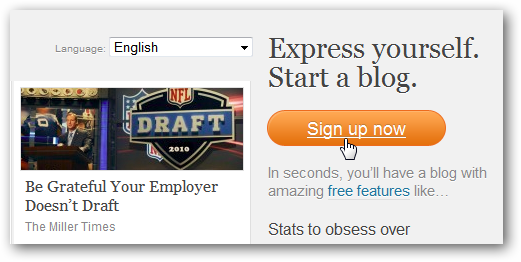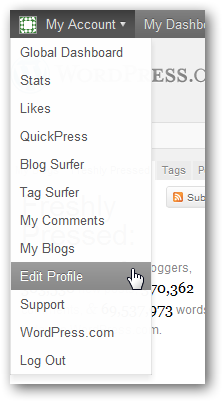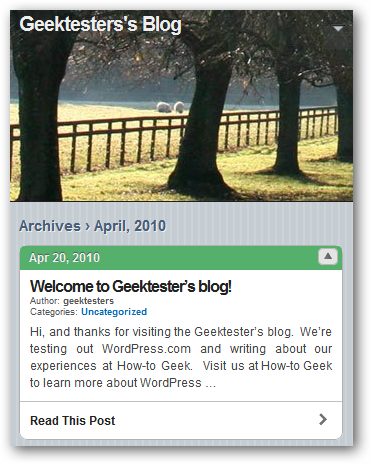Ben je nooit meer dan een paar stappen verwijderd van je pc en wil je de reacties op je blog volgen? Hier leest u hoe u uw WordPress-opmerkingen direct vanaf uw desktop kunt volgen.
Wp-comment-notifier is een kleine gratis app voorWindows waarmee u eenvoudig opmerkingen van uw WordPress-blog kunt bekijken, goedkeuren, beantwoorden en verwijderen. Of je nu een gratis WordPress.com-blog hebt of WordPress op je eigen server gebruikt, deze tool kan je verbonden houden met je opmerkingen. Helaas kunt u hiermee slechts opmerkingen op één blog beheren, dus als u meerdere door WordPress aangedreven sites beheert, vindt u dit mogelijk een nadeel. Anders werkt het geweldig en helpt u om het gesprek op uw blog bij te houden.
Ontvang een melding met wp-comment-notifier
Download de wp-comment-notifier (link hieronder) en installeer zoals gewoonlijk.

Voer het uit zodra het is geïnstalleerd. Voer uw blogadres, gebruikersnaam en wachtwoord in wanneer daarom wordt gevraagd.

Wp-comment-notifier zal automatisch uw account instellen en recente opmerkingen downloaden.

Voer ten slotte de naam van je blog in en klik op Voltooien.
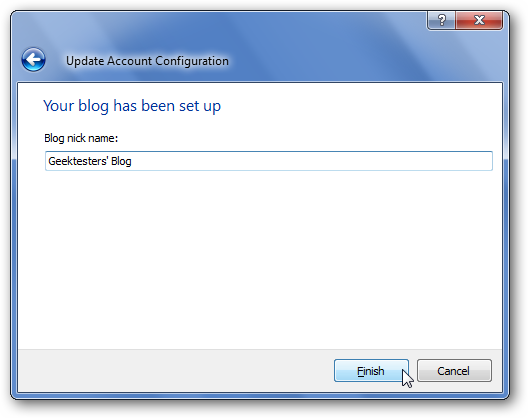
Bekijk opmerkingen met wp-comment-notifier
U kunt uw opmerkingen nu direct bekijken doordubbelklikken op het nieuwe WordPress-pictogram in uw systeemvak. Het venster heeft 3 tabbladen ... opmerkingen, in behandeling en spam. Selecteer een opmerking om deze rechtstreeks vanaf uw bureaublad te beantwoorden, bewerken, spammen of verwijderen.

Als u Bewerken selecteert, kunt u de HTML van de opmerking (inclusief links) rechtstreeks vanuit de melder bewerken.

Je kunt spamberichten die door het spamfilter van je blog worden onderschept, goedkeuren of permanent verwijderen.
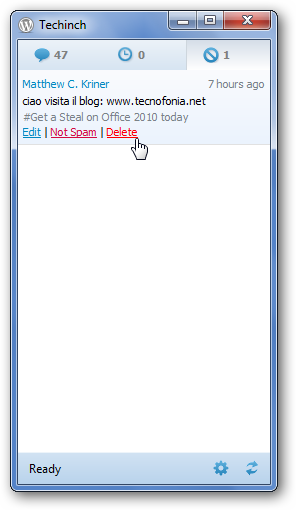
Wanneer er nieuwe opmerkingen binnenkomen, wordt er een pop-upvenster weergegeven waarin staat hoeveel opmerkingen er wachten op goedkeuring of zich in de spammap bevinden. Klik op de pop-up om de editor te openen.
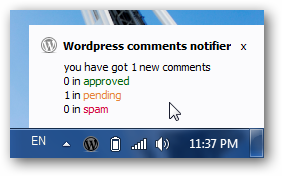
Nu kunt u die in behandeling zijnde reactie direct goedkeuren zonder naar uw WordPress-beheerpagina te gaan. Als je klaar bent, druk je gewoon op Enter op je toetsenbord om het antwoord te plaatsen.
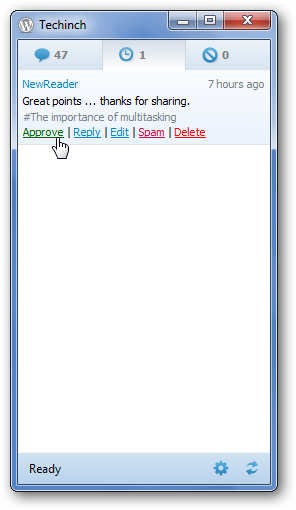
Of, als u op de opmerking wilt reageren, klikt u op de antwoordlink en voert u uw opmerking in het invoervak onderaan in.

Als u ooit wilt controleren of er nieuwe opmerkingen zijn, klikt u met de rechtermuisknop op het pictogram in het systeemvak en selecteert u vernieuwen.

Ten slotte kunt u de instellingen wijzigen via deConfiguratielink in de ladeknop of door op de tandwielknop onderaan het beoordelingsvenster te klikken. U kunt wijzigen hoe vaak er wordt gecontroleerd op nieuwe opmerkingen, niet om de melder te starten bij het opstarten van het systeem en uw accountgegevens te bewerken.

Gevolgtrekking
Of je nu je persoonlijke blog beheert ofeen site beheren met miljoenen hits per dag, op de hoogte blijven van het gesprek is een van de beste manieren om uw publiek op te bouwen en te behouden. Met wp-comment-notifier weet u zeker dat u altijd de controle heeft over uw blogs-opmerkingen. Deze app is vooral handig als u alle opmerkingen bekijkt voordat u ze laat publiceren.
Download wp-comment-notifier